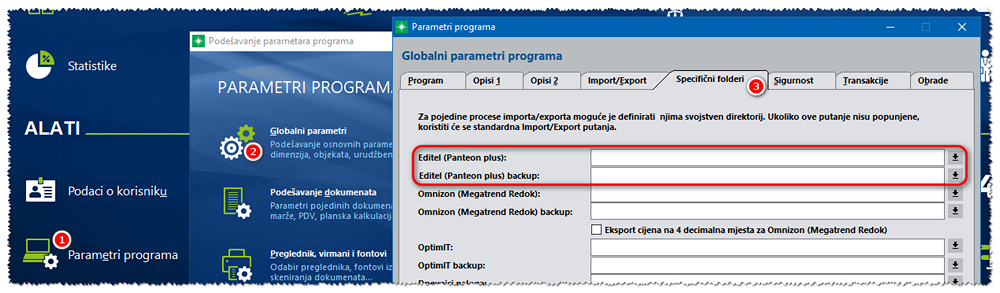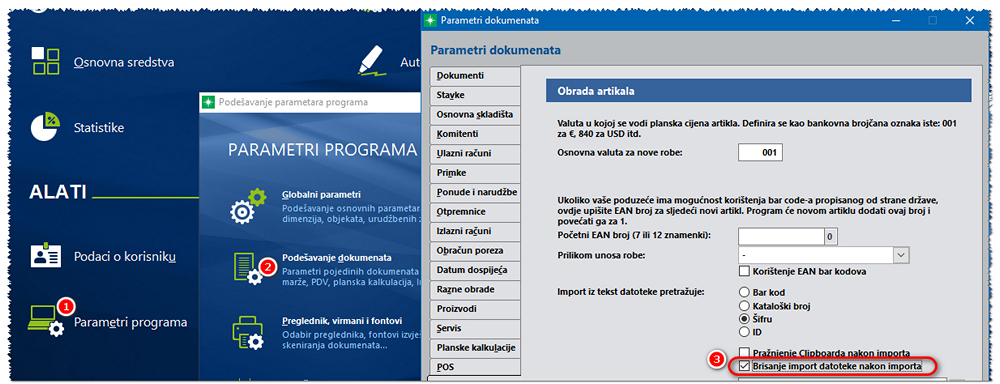|
EDI Import/Eksport Panteon Plus •Setiranje importa EDI narudžbi po formatu Panteon Plus •Datum kreiranja: 08.06.2008. •Datum zadnje izmjene: 23.05.2025. Kazalo: •Direktoriji koji se koriste za export/import dokumenata •Import EDI narudžbi Panteon Plus •Export EDI otpremnica Panteon Plus •Posebni zahtjevi i napomene vezane za razmjenu dokumenata s poduzećem BIPA •Posebni zahtjevi i napomene vezane za razmjenu dokumenata s poduzećem DM drogerie markt DIREKTORIJ KOJI SE KORISTI ZA EXPORTE/IMPORTE DOKUMENATA Definiraju se s glavnog izbornika 4D Wanda pozivom Parametri programa(1) --> Globalni parametri(2) --> Specifični folderi(3).
Klikom na ikonu (strelica prema dolje) odaberete putanju do direktorija u koji želite da Vam se automatski spremaju svi dokumenti koji se eksportiraju ili importiraju za Editel (Panteon plus) EDI te direktorij gdje želite da se spremaju importirane datoteke (Editel (Panteon plus) backup). Ako direktorij nije unaprijed postavljen, u parametar će se prilikom prvog exporta automatski upisati putanja do dosadašnjeg globalnog export/import direktorija zadanog u parametrima programa. Da se importirane datoteke ispravno spremaju, treba u parametrima programa biti upaljen parametar Brisanje import datoteke nakon importa (vidi sliku).
Import EDI narudžbi Panteon Plus Za import EDI narudžbi Panteon Plus isporučuje tri osnovne datoteke: Izme_nar.sdf, Osnova_n.sdf, Postavke.sdf i datoteke Popusti.sdf i Kon_nar.sdf koje još ne koristi niti jedan njihov kupac u Hrvatskoj. Datoteke Izme_nar.sdf, Osnova_n.sdf i Postavke.sdf treba spremiti na mjesto od kud će se datoteke importirati u 4D Wand.
Po tim kriterijima će procedura za import prepoznati naručitelja, odnosno platitelja, kako bi ih mogla staviti na dokument Ulazne narudžbe.
Daljnja pretraživanja artikla se rade redom po bar kodu artikla upisanom na formi artikala. Ako se artikl ne pronađe ni po bar kodu, pretraživanje se nastavlja dalje po kataloškom broju artikla upisanom na formi artikala, pa zatim po šifri artikla, koje kupac predaje u narudžbi kao dobavljačevu šifru. Bilo koji od kriterija prepoznavanja artikla se dogovori između kupca i dobavljača, procedura za import će ispravno funkcionirati. Import datoteka se pokreće otvaranjem tabele dokumenata Narudžbe kupaca (ULN),
te nakon toga pozivom procedure za EDI - import narudžbe PanteonPlus.
Nakon poziva otvorit će se standardna windows forma za odabir putanje do EDI narudžbe spremljene u nekom unaprijed određenom direktoriju. Treba odabrati datoteku Izme_nar.sdf i nakon toga stisnuti tipku Open.
Nakon izbora datoteke i pritiska na tipku Open, dokument koji se nalaze u ulaznoj datoteci će biti importiran u tabelu ulaznih narudžbi 4D Wanda. Bez obzira na rezultat importa, nakon završetka će se na ekranu otvoriti prozor s log datotekom, u kojoj se mogu pročitati sve eventualne poruke o greškama i izvršenim importima. Informacije se u log datoteku dodaju na sam kraj, tako da za čitanje najnovijih poruka treba odskrolati na kraj teksta.
Export EDI otpremnica Panteon Plus Kao rezultat eksporta EDI otpremnica Panteon Plus kreira se datoteka ovakvog tipa: 0510001232014.des ili 0670012342014.des u kojima se po definiciji pružatelja usluge razmjene dokumenata nalaze svi potrebni podaci da bi EDI otpremnica mogla biti ispravno importirana na drugoj strani. Datoteke EDI otpremnica se spremaju na ono mjesto od kuda ih EDI pružatelj usluge importira u svoje programsko rješenje i prosljeđuje dalje svojim korisnicima.
U komitentima treba unijeti sve poslovne partnere od kojima će se slati EDI otpremnice tako da se unesu i mjesto fakturiranja i sva otpremna mjesta kojima će se vršiti isporuke, odnosno kojima će odlaziti EDI otpremnice. Otpremna mjesta trebaju biti povezana sa centralom kroz polje Račun ide na:. Na poslovnim partnerima kojima se otpremnice šalju u elektronskom obliku treba upisati GLN (ILN) brojeve i šifru skladišta s kojeg će se za to otpremno mjesto raditi isporuka.
Po tim kriterijima će procedura za eksport prepoznati otpremno mjesto, odnosno platioca, kako bi ih mogla ispravno eksportirati u dokument EDI Otpremnice. S glavnog izbornika 4D Wanda odaberite tipku Podaci o korisniku,
u tabeli se pozicionirajte na organizacijsku jedinicu (najčešće sa šifrom 00001) tj. na naziv vaše tvrtke (1) i aktivirate tipku Izmjena čime se otvara forma s podacima o vašoj tvrtki. Na dnu forme, potrebno je popuniti polje Komitent koji odgovara ovoj OJ. (2) odabirom tipke sa strelicom prema dolje. Njome se aktivira tabela s pregledom poslovnih partnera i na njoj je potrebno odabrati poduzeće koje odgovara centrali odnosno mjestu fakturiranja vaše tvrtke. Konkretno znači da morate odabrati sebe tj. vašu tvrtku iz tabele partnera (3). Naravno, ako nekim slučajem niste do sada definirali vašu tvrtku u tabeli partnera, morate je unijeti.. i na njoj popunite sve podatke uključujući GLN broj i BIC broj . U polje “BIC broj (unosi se samo za banke”) unosi se naziv poslovne banke kako bi se u exportu računa pojavio naziv vaše poslovne banke ako druga strana uvjetuje taj podatak u eksportu. Nakon toga pritiskom na tipku Izbor (4) potvrdite izbor trenutno osvijetljenog poduzeća, što će izazvati prijepis njegove šifre na formu organizacijske jedinice. Postupak je skraćeno opisan na sljedećoj slici.
Isti postupak treba ponoviti i sa skladištima s kojih će se isporučivati roba kupcima kojima ćete slati EDI dokumente. Samo u ovom slučaju nećete vezivati partnera za organizacijsku jedinicu, već za skladište. S glavnog ekrana 4D Wanda odaberemo ponovo ikonu Podaci o korisniku. Zatim se pozicionirate na željeno skladište (1)i aktivirate tipku Izmjena. Na formi skladišta potrebno je popuniti polje Poslovnica (2) na isti način kako ste odabirali partnera (3) za organizacijsku jedinicu (vidi sliku).
Slijedeći bitan podatak je od posebne važnosti za jednoznačno prepoznavanje artikala, što znači da je na sve artikle koji će se naći u EDI dokumentima nužno unijeti neki nepogrešiv način prepoznavanja. Prvi kriterij pretraživanja jeste šifra artikla specifično upisana za tog kupca, kao na primjeru artikla koji je kroz paralelne šifre na tabeli artikala dobio dodatnu šifru 44709 za kupca Metro cash&carry d.o.o. kao centrale. Druga razina pretraživanja će tu istu šifru tražiti u istoj datoteci, ali ovaj put za mjesto otpreme, jer paralelna šifra može iz nekog razloga biti specifična samo za jedno mjesto otpreme. Oba ova pretraživanja su korisna ako kupac diktira šifre artikala.
Daljnja pretraživanja artikla se rade redom po bar kodu artikla upisanom na formi artikala. Ako se artikl ne pronađe ni po bar kodu, pretraživanje se nastavlja dalje po kataloškom broju artikla upisanom na formi artikala, pa zatim po šifri artikla, koje kupac predaje u narudžbi kao dobavljačevu šifru. Bilo koji od kriterija prepoznavanja artikla koji se dogovori između kupca i dobavljača, procedura za eksport će ispravno funkcionirati. Export datoteka se pokreće otvaranjem tabele dokumenata Otpremnica (OTP) (Veleprodaja --> Promet --> Otpremnice) ili Izdatnice na komisiju (KOI) (Veleprodaja --> Komisija --> Izdatnice na komisiju). Na otvorenoj tabeli potrebno j epozvati padajući izbornik Obrade --> EDI - Electronic Data Interchange i u ovisnosti o otvorenoj tabeli pozvati Editel ( Panteon Plus) - Eksport označenih otpremnica ili Editel ( Panteon Plus) - Eksport otpremnice/komisijske izdatnice. Nakon poziva će se otvoriti prozor s podatkom o trenutno određenom direktoriju za razmjenu EDI dokumenata s Panteon Plus pružateljem usluge.
U slučaju da je eksport pozvan za označene dokumente pojaviti će se slijedeća poruka:
Ako na postavljeno pitanje odgovorite sa Da, program će u postavljenom direktoriju kreirati jednu ili više datoteka s EDI otpremnicama za Panteon Plus. Datoteke će dobiti nazive ovog tipa: TTTBBBBBBGGGG.des, gdje je TTT numerički prikaz tipa dokumenta iz kog je nastala EDI otpremnica (051 za Otpremnicu, 067 za Izdatnicu na komisiju), BBBBBB je interni broj eksportiranog dokumenta u 4D Wand-u, a GGGG je poslovna godina iz koje je dokument eksportiran.
Ako ste na postavljeno pitanje odgovorili sa Da ili nakon završetka eksporta u kom su otkrivene formalne pogreške u podacima koji se eksportiraju, na ekranu će se otvoriti prozor s prikazanom Log datotekom, u kojoj se mogu pročitati sve eventualne poruke o greškama i izvršenim eksportima. Informacije se u log datoteku dodaju na sam kraj, tako da za čitanje najnovijih poruka treba otići na kraj teksta.
Posebni zahtjevi i napomene vezane za razmjenu dokumenata s poduzećem BIPA U slučaju da se ulazne narudžbe importiraju od poduzeća BIPA ili se prema njima eksportiraju otpremnice, trebalo bi povesti računa o nekoliko specifičnih zahtjeva opisanih u dokumentaciji Panteon Plus DESADV dokumenta.
Procedura za import narudžbi kupca će iz podataka učitati GLN koji vam je BIPA dodijelila za određeni asortiman robe, preko njega učitati narudžbu na skladište upisano na tom komitentu, preko dodatnih šifara artikla će učitati faktor količine i pripremiti stavke ulazne narudžbe u osnovnoj jedinici mjere. Nakon toga treba obavezno iz narudžbe kupca kreirati otpremnicu kako bi se zadržala veza na roditeljski dokument i time omogućio dohvat podataka potrebnih za ispravan eksport otpremnice. Također valja napomenuti da je u ovim načinima rada s poduzećima BIPPA za jednu narudžbu kupca uvijek vezana samo jedna otpremnica. Posebni zahtjevi i napomene vezane za razmjenu dokumenata s poduzećem DM drogerie markt U slučaju da se ulazne narudžbe importiraju od poduzeća DM drogerie markt i prema njima se eksportiraju otpremnice ili izdatnice na komisiju, trebalo bi povesti računa o specifičnom zahtjevu opisanih u dokumentaciji Panteon Plus DESADV dokumenta.
Navedenu vrijednost možete saznati i iz datoteke za import narudžbi od kupaca „Osnova_n.sdf“ na poziciji 347.
|